Các bạn cũng biết , hiện nay
CNTT đã vào tận ngõ ngách từng nhà , từng xóm trọ , chính vì thế việc
tạo một forum cho lớp để tiện giao lưu , lưu trữ và chia sẻ tài liệu hay
đơn giản để đưa lên đó những thông báo của lớp là rất cần thiết và tiện
ích.
Zetaboards là người em của invisionfree - forum free rất
quen thuộc với các bạn trẻ VN , nó tích hợp toàn bộ tính năng của ông
anh , sửa đổi và bổ xung thêm nhiều tính năng mới rất tuyệt
Vậy tai sao bạn không tạo cho lớp mình 1 forum trên host của nhà cung cấp forum free hàng đầu thế giới này
Nhiều
bạn khi mới tập làm forum thường gặp rất nhiều khó khăn nhưng với
Zetaboards thì lại khác : Các bạn có thể tạo một diễn đàn miễn phí chỉ
trong vài phút và sau đó dành thời gian tìm hiểu sau để nó ngày một hoàn
thiện hơn.
Dưới đây là một vài diễn đàn làm từ zb mà mình biết :
[You must be registered and logged in to see this link.] cái này là trang skin của zb đấy )
Diễn đàn Zetaboards có một số điểm nổi bật sau:
- Dễ tạo và quản lý.
- Có thể Add tên miền DNS một cách dễ dàng.
- Có nhiều mode hay có thể sử dụng.
- Hoàn toàn miễn phí, ít quảng cáo.
- Có nhiều giao diện cực đẹp và chuyên nghiệp.
- Tốc độ xủ lý cực nhanh
Trong bài này, mình sẽ hướng dẫn cách đăng ký từ A-Z và quản lý trong Zetaboards.
*. Đăng ký tài khoản
- Trước hết bạn vào trang: [You must be registered and logged in to see this link.]
( bạn đừng ngại khi nhìn thấy tên miền khó nhớ vì trên thực tế Forum
của chúng ta sau khi hoàn tât không phụ thuộc tên miền này )
đăng ký một tài khoản của bạn theo hướng dẫn trên đó.
- Board Name : Tên forum ( Cái này bạn có thể thay đổi sau )
- Username : Tên ID của bạn trong forum đang lập ( nó cũng là tên Admin luôn )
- Password : Gõ password vào ( dài từ 5 dến 32 kí tự )
- Retype Password Gõ lại password
- E-mail Address Gõ địa chỉ Email của bạn vào
- Retype E-mail Address Gõ lại địa chỉ Email
- I have read and agree to the Terms of Service: Click chọn
Và cuối cùng Click Register là ok
Khi mới đăng kí xong , Forum sẽ có giao diện như thế này :

Đây là hình đã được thu nhỏ. Click vào hình để xem hình đầy đủ
*. Xây dựng forum
Đầu tiên , bạn nên tiến hành xây dựng bố cục của forum ( Tạo các thư mục lớn -- Category và các thư mục nhỏ - subforum )
Để làm được việc này bạn theo hướng dẫn sau :
1 - Bạn đăng nhập vào Admin PC bằng ID đã đăng kí ( Trên cùng của forum)
2- Sau khi đăng phập vào Admin PC bạn phải chon thể loại Forum như hình dưới đây :

Đây là hình đã được thu nhỏ. Click vào hình để xem hình đầy đủ
Lưu lại là xong bước 2.
3 - Lúc này khung điều hành forum của Admin sẽ có giao diện như thế này :

Giờ thì bạn vào Forum Sections trong khung điều hành ( thứ 4 từ trên xuống )
- Đầu tiên bạn nên edit lại mấy cái thư mục mẫu mà nhà cung cấp cho bạn :
Trong Forum Sections chọn Sections Manager
Lúc này trên màn hình sẽ hiện thị như trong ảnh :

Đây là hình đã được thu nhỏ. Click vào hình để xem hình đầy đủ
Ở cùng hàng News & Discussion bạn chọn Edit khi đó nó sẽ hiện lên như sau:
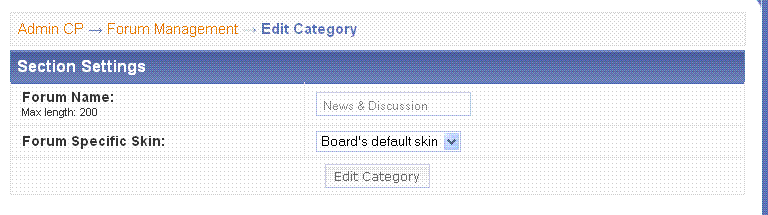
Đây là hình đã được thu nhỏ. Click vào hình để xem hình đầy đủ
Sửa lại chữ trong mục Forum Name thành tên thư mục lớn mà bạn muốn hiển thị
click Edit Category
Sửa tên thư mục nhỏ nằm trong thư mục lớn bạn vừa sửa (Announcements & News và
General Discussion ) bằng cách click vào Edit Settings của từng cái
Trong Section Settings :
Forum Name: Sửa thành tên thư mục nhỏ bạn muốn hiển thị
Place forum in: Chọn thư mục lớn mà bạn muốn thư mục này nằm trong
Forum Description: Giới thiệu về nội dung thư mục
Kéo xuống dưới chọn đối tượng được xem , post bài ... Nên chọn như hình dưới đây :

Đây là hình đã được thu nhỏ. Click vào hình để xem hình đầy đủ
Những cái khác giữ nguyên
Cứ thế là bạn đã sửa được rồi
- Tiếp theo là phần tạo thư mục :
Trở lại khung điều hành , phần Forum Sections , lần này chọn create Sections
Giao diện có dạng :

Đây là hình đã được thu nhỏ. Click vào hình để xem hình đầy đủ
Cái đầu tiên là tạo thư mục nhỏ , cái thứ 2 là liên kết web và cái thứ 3 là Thư mục lớn
Làm tương tự như phần sửa ở trên
Xong phần xây dựng bố cục forum rồi thì bạn nên setup lại vài cái
Trong khung điều hành của Admin - > Board Customization -> Preferences -> Board Setup
Sửa lại :
- Board Title: Tên forum ( Hình dưới)

Đây là hình đã được thu nhỏ. Click vào hình để xem hình đầy đủ
- Who can see trash : chọn đối tượng có thể xem thùng rác
-
Show welcome box to guests : Lời chào ở ngoài Forum ( đối với khách
chưa đăng kí): Sửa lại nội dung trong box , sau đó chon yes để hiện thị )
Những cái khác để nguyên
Submit để lưu lại
Tiếp đến là phần Profiles ( vẫn trong mục Preferences )
Display the default Avatar Image if any user has not selected an avatar. chọn yes để hiện thị Avatar cho những người chưa có
Submit để lưu
Admin CP→ Preferences → Board Clock : Sửa lại múi giờ hiển thị trên 4rum ( +7)
Thế là phần cơ bản đã xong
Chuyển sang việc thay đổi giao diện cho forum
Như
các bạn đã biết , sau khi đăng khí trên trang chủ ZB xong thì forum của
chúng ta sẽ có giao diện mặc định không bắt mắt cho lắm vì vậy bạn nên
thay đổi giao diện mới sao cho năng động hơn
Để làm được việc này các bạn theo các bước sau :
1 - Đăng nhập vào Admin PC ( nếu đang ở trong rồi thì thôi - )
)
2 - Themes -> Themes -> Skin Manager -> Skin Name -> Đổi tên bạn muốn
Xóa toàn bộ dòng chữ trong box Logo đi
click Edit Theme
Tiếp đến bạn vào [You must be registered and logged in to see this link.] chọn Skin mà bạn thích
Chú ý : Mỗi Skin được xây dựng bằng 2 đoạn mã ( code) : Layout và CSS
- Layout :
Bạn
copy đoạn code Layout Skin mình thích về về forum mình , vào Themes
-> Themes -> Edit Theme Layout paste đoạn code Skin vừa copy vào
đó -> Click Edit layout
- CSS
Copy đoạn code CSS ở Skin bạn thích , Dán vào CSS ở Forum mình ( vào Themes -> Themes -> Edit Theme Appearance -> CSS)
Click Edit CSS
Tiếp theo vào Edit Theme Images -> All Images -> Edit Images Sau đó chỉnh sửa icon cho phù hợp
Sau phần giao diện là đến phần thêm Mod cho Forum:
Thêm Mod sẽ giúp forum của bạn bổ xung thêm nhiều tính năng hơn
Việc
thêm Mod chính là đưa thêm các đoạn mã vào Forum để lam được việc này
các bạn cần phải biết đoạn code đó được đưa vào vị trí nào ( Thường thì
khi cho code người ta thường hướng dẫn vị trí chèn code đó )
Admin PC -> Themes -> Board Template → Edit Board Template
Các vị trí chèn code gồm :
- Javascripts
- Top of the page
- Above the Board
- Below the Board
- Above the copyright
- Menu
Đưa code vaod đúng vị trí cần chèn là ok
Các code ZB : [You must be registered and logged in to see this link.]
Các bạn tham khảo thêm ở [You must be registered and logged in to see this link.]
Các diễn đàn hỗ trợ ZB :
- code :
[You must be registered and logged in to see this link.]
- Themes :
[You must be registered and logged in to see this link.]
(ST)
CNTT đã vào tận ngõ ngách từng nhà , từng xóm trọ , chính vì thế việc
tạo một forum cho lớp để tiện giao lưu , lưu trữ và chia sẻ tài liệu hay
đơn giản để đưa lên đó những thông báo của lớp là rất cần thiết và tiện
ích.
Zetaboards là người em của invisionfree - forum free rất
quen thuộc với các bạn trẻ VN , nó tích hợp toàn bộ tính năng của ông
anh , sửa đổi và bổ xung thêm nhiều tính năng mới rất tuyệt
Vậy tai sao bạn không tạo cho lớp mình 1 forum trên host của nhà cung cấp forum free hàng đầu thế giới này
Nhiều
bạn khi mới tập làm forum thường gặp rất nhiều khó khăn nhưng với
Zetaboards thì lại khác : Các bạn có thể tạo một diễn đàn miễn phí chỉ
trong vài phút và sau đó dành thời gian tìm hiểu sau để nó ngày một hoàn
thiện hơn.
Dưới đây là một vài diễn đàn làm từ zb mà mình biết :
[You must be registered and logged in to see this link.] cái này là trang skin của zb đấy )
Diễn đàn Zetaboards có một số điểm nổi bật sau:
- Dễ tạo và quản lý.
- Có thể Add tên miền DNS một cách dễ dàng.
- Có nhiều mode hay có thể sử dụng.
- Hoàn toàn miễn phí, ít quảng cáo.
- Có nhiều giao diện cực đẹp và chuyên nghiệp.
- Tốc độ xủ lý cực nhanh
Trong bài này, mình sẽ hướng dẫn cách đăng ký từ A-Z và quản lý trong Zetaboards.
*. Đăng ký tài khoản
- Trước hết bạn vào trang: [You must be registered and logged in to see this link.]
( bạn đừng ngại khi nhìn thấy tên miền khó nhớ vì trên thực tế Forum
của chúng ta sau khi hoàn tât không phụ thuộc tên miền này )
đăng ký một tài khoản của bạn theo hướng dẫn trên đó.
- Board Name : Tên forum ( Cái này bạn có thể thay đổi sau )
- Username : Tên ID của bạn trong forum đang lập ( nó cũng là tên Admin luôn )
- Password : Gõ password vào ( dài từ 5 dến 32 kí tự )
- Retype Password Gõ lại password
- E-mail Address Gõ địa chỉ Email của bạn vào
- Retype E-mail Address Gõ lại địa chỉ Email
- I have read and agree to the Terms of Service: Click chọn
Và cuối cùng Click Register là ok
Khi mới đăng kí xong , Forum sẽ có giao diện như thế này :

Đây là hình đã được thu nhỏ. Click vào hình để xem hình đầy đủ
*. Xây dựng forum
Đầu tiên , bạn nên tiến hành xây dựng bố cục của forum ( Tạo các thư mục lớn -- Category và các thư mục nhỏ - subforum )
Để làm được việc này bạn theo hướng dẫn sau :
1 - Bạn đăng nhập vào Admin PC bằng ID đã đăng kí ( Trên cùng của forum)
2- Sau khi đăng phập vào Admin PC bạn phải chon thể loại Forum như hình dưới đây :

Đây là hình đã được thu nhỏ. Click vào hình để xem hình đầy đủ
Lưu lại là xong bước 2.
3 - Lúc này khung điều hành forum của Admin sẽ có giao diện như thế này :

Giờ thì bạn vào Forum Sections trong khung điều hành ( thứ 4 từ trên xuống )
- Đầu tiên bạn nên edit lại mấy cái thư mục mẫu mà nhà cung cấp cho bạn :
Trong Forum Sections chọn Sections Manager
Lúc này trên màn hình sẽ hiện thị như trong ảnh :

Đây là hình đã được thu nhỏ. Click vào hình để xem hình đầy đủ
Ở cùng hàng News & Discussion bạn chọn Edit khi đó nó sẽ hiện lên như sau:
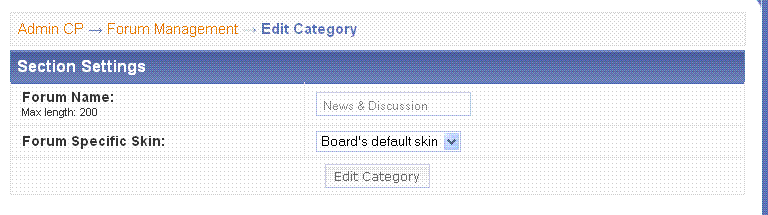
Đây là hình đã được thu nhỏ. Click vào hình để xem hình đầy đủ
Sửa lại chữ trong mục Forum Name thành tên thư mục lớn mà bạn muốn hiển thị
click Edit Category
Sửa tên thư mục nhỏ nằm trong thư mục lớn bạn vừa sửa (Announcements & News và
General Discussion ) bằng cách click vào Edit Settings của từng cái
Trong Section Settings :
Forum Name: Sửa thành tên thư mục nhỏ bạn muốn hiển thị
Place forum in: Chọn thư mục lớn mà bạn muốn thư mục này nằm trong
Forum Description: Giới thiệu về nội dung thư mục
Kéo xuống dưới chọn đối tượng được xem , post bài ... Nên chọn như hình dưới đây :

Đây là hình đã được thu nhỏ. Click vào hình để xem hình đầy đủ
Những cái khác giữ nguyên
Cứ thế là bạn đã sửa được rồi
- Tiếp theo là phần tạo thư mục :
Trở lại khung điều hành , phần Forum Sections , lần này chọn create Sections
Giao diện có dạng :

Đây là hình đã được thu nhỏ. Click vào hình để xem hình đầy đủ
Cái đầu tiên là tạo thư mục nhỏ , cái thứ 2 là liên kết web và cái thứ 3 là Thư mục lớn
Làm tương tự như phần sửa ở trên
Xong phần xây dựng bố cục forum rồi thì bạn nên setup lại vài cái
Trong khung điều hành của Admin - > Board Customization -> Preferences -> Board Setup
Sửa lại :
- Board Title: Tên forum ( Hình dưới)

Đây là hình đã được thu nhỏ. Click vào hình để xem hình đầy đủ
- Who can see trash : chọn đối tượng có thể xem thùng rác
-
Show welcome box to guests : Lời chào ở ngoài Forum ( đối với khách
chưa đăng kí): Sửa lại nội dung trong box , sau đó chon yes để hiện thị )
Những cái khác để nguyên
Submit để lưu lại
Tiếp đến là phần Profiles ( vẫn trong mục Preferences )
Display the default Avatar Image if any user has not selected an avatar. chọn yes để hiện thị Avatar cho những người chưa có
Submit để lưu
Admin CP→ Preferences → Board Clock : Sửa lại múi giờ hiển thị trên 4rum ( +7)
Thế là phần cơ bản đã xong
Chuyển sang việc thay đổi giao diện cho forum
Như
các bạn đã biết , sau khi đăng khí trên trang chủ ZB xong thì forum của
chúng ta sẽ có giao diện mặc định không bắt mắt cho lắm vì vậy bạn nên
thay đổi giao diện mới sao cho năng động hơn
Để làm được việc này các bạn theo các bước sau :
1 - Đăng nhập vào Admin PC ( nếu đang ở trong rồi thì thôi -
 )
)2 - Themes -> Themes -> Skin Manager -> Skin Name -> Đổi tên bạn muốn
Xóa toàn bộ dòng chữ trong box Logo đi
click Edit Theme
Tiếp đến bạn vào [You must be registered and logged in to see this link.] chọn Skin mà bạn thích
Chú ý : Mỗi Skin được xây dựng bằng 2 đoạn mã ( code) : Layout và CSS
- Layout :
Bạn
copy đoạn code Layout Skin mình thích về về forum mình , vào Themes
-> Themes -> Edit Theme Layout paste đoạn code Skin vừa copy vào
đó -> Click Edit layout
- CSS
Copy đoạn code CSS ở Skin bạn thích , Dán vào CSS ở Forum mình ( vào Themes -> Themes -> Edit Theme Appearance -> CSS)
Click Edit CSS
Tiếp theo vào Edit Theme Images -> All Images -> Edit Images Sau đó chỉnh sửa icon cho phù hợp
Sau phần giao diện là đến phần thêm Mod cho Forum:
Thêm Mod sẽ giúp forum của bạn bổ xung thêm nhiều tính năng hơn
Việc
thêm Mod chính là đưa thêm các đoạn mã vào Forum để lam được việc này
các bạn cần phải biết đoạn code đó được đưa vào vị trí nào ( Thường thì
khi cho code người ta thường hướng dẫn vị trí chèn code đó )
Admin PC -> Themes -> Board Template → Edit Board Template
Các vị trí chèn code gồm :
- Javascripts
- Top of the page
- Above the Board
- Below the Board
- Above the copyright
- Menu
Đưa code vaod đúng vị trí cần chèn là ok
Các code ZB : [You must be registered and logged in to see this link.]
Các bạn tham khảo thêm ở [You must be registered and logged in to see this link.]
Các diễn đàn hỗ trợ ZB :
- code :
[You must be registered and logged in to see this link.]
- Themes :
[You must be registered and logged in to see this link.]
(ST)



 Sinh Nhật
Sinh Nhật